Cómo instalar iOS 8 vía OTA o vía iTunes en iPhone y iPad
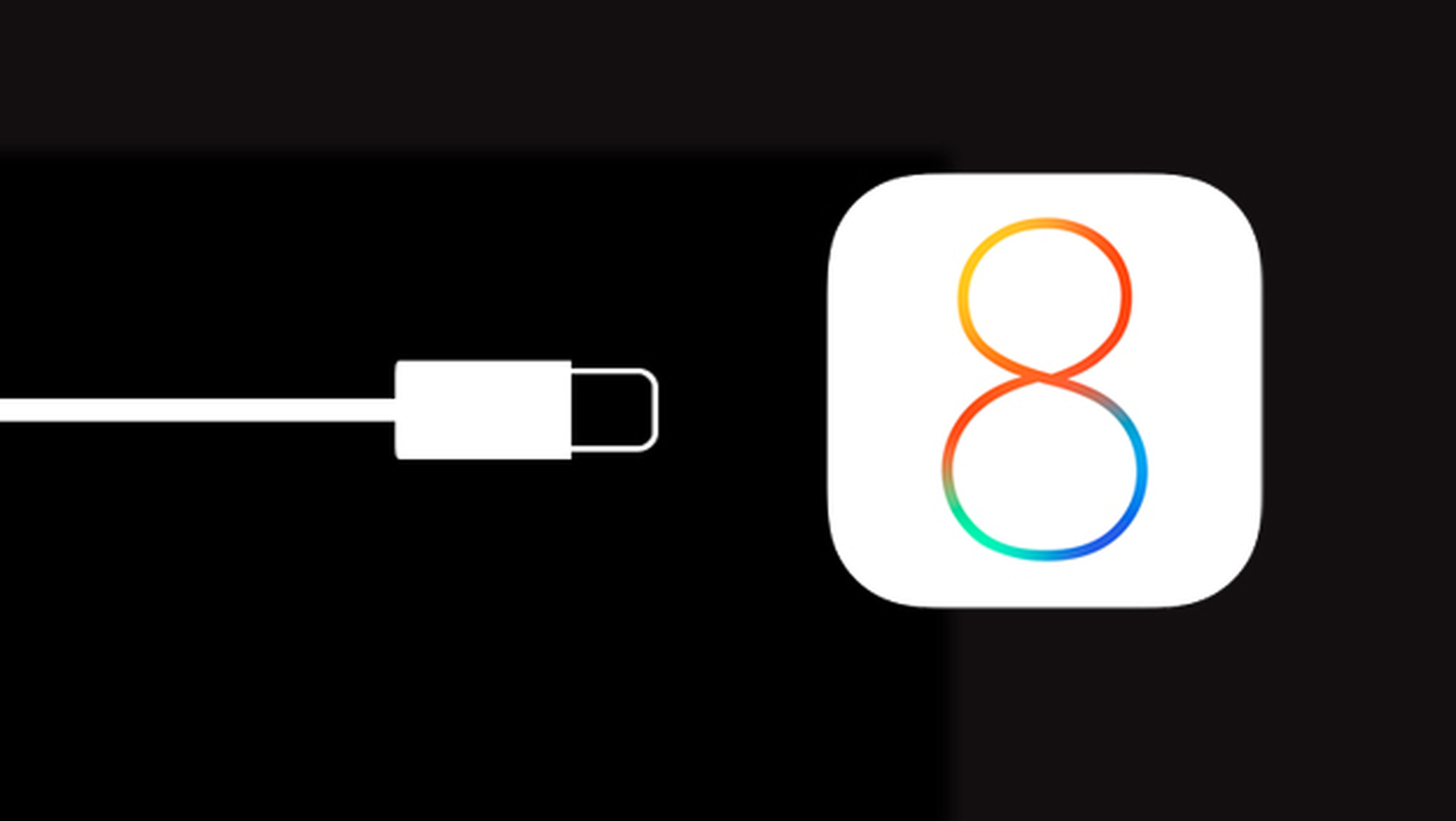
La actualización de iOS 8, el sistema operativo de Apple por fin está lista para ser instalada en los iPhone, iPad y iPod Touch de todo el mundo, a excepción del iPad de primera generación, y los modelos de iPhone inferiores al iPhone 4 (sí, el iPhone 4 se queda sin actualización a iOS 8) solamente tres meses después de que se anunciara su existencia en la pasada WWDC.
Tras actualizar a iOS 8, no esperes encontrar un nuevo diseño o una interfaz tan revolucionaria como el año pasado supuso iOS 7, ya que las mejoras del nuevo firmware van enfocadas a la experiencia de uso y al rendimiento de los dispositivos.
Sin embargo, antes de realizar cualquier instalación, lo más sensato es calmar las ansias por disponer del nuevo sistema operativo y seguir una serie de pasos para lograr que la actualización sea llevada a cabo de la mejor forma posible. De hecho nosotros recomendamos no actualizar a iOS 8 aún.
Recuerda que para llevar a cabo esta actualización existen 2 maneras: instalar iOS 8 vía OTA o instalar iOS 8 vía iTunes.
Vía OTA
- Comprobar compatibilidad
Lo primero que tienes que hacer es comprobar si tu iPhone, iPad o iPod es compatible con la actualización a iOS 8.
iOS 8 podrá instalarse en las versiones de iPhone superiores al iPhone 4S, es decir: iPhone 4S, iPhone 5, iPhone 5C y iPhone 5S. En lo que respecta a las tablets y mp3 de Apple, iOS 8 es compatible con el iPad 2, iPad Mini y el iPod Touch de 5ª generación en adelante.
Al contrario de lo que sucedió con iOS 7, donde algunas funciones del firmware estaban disponibles en unos modelos de terminales y en otros no, aquellos dispositivos compatibles con iOS 8 podrán disfrutar de todas sus nuevas funciones.
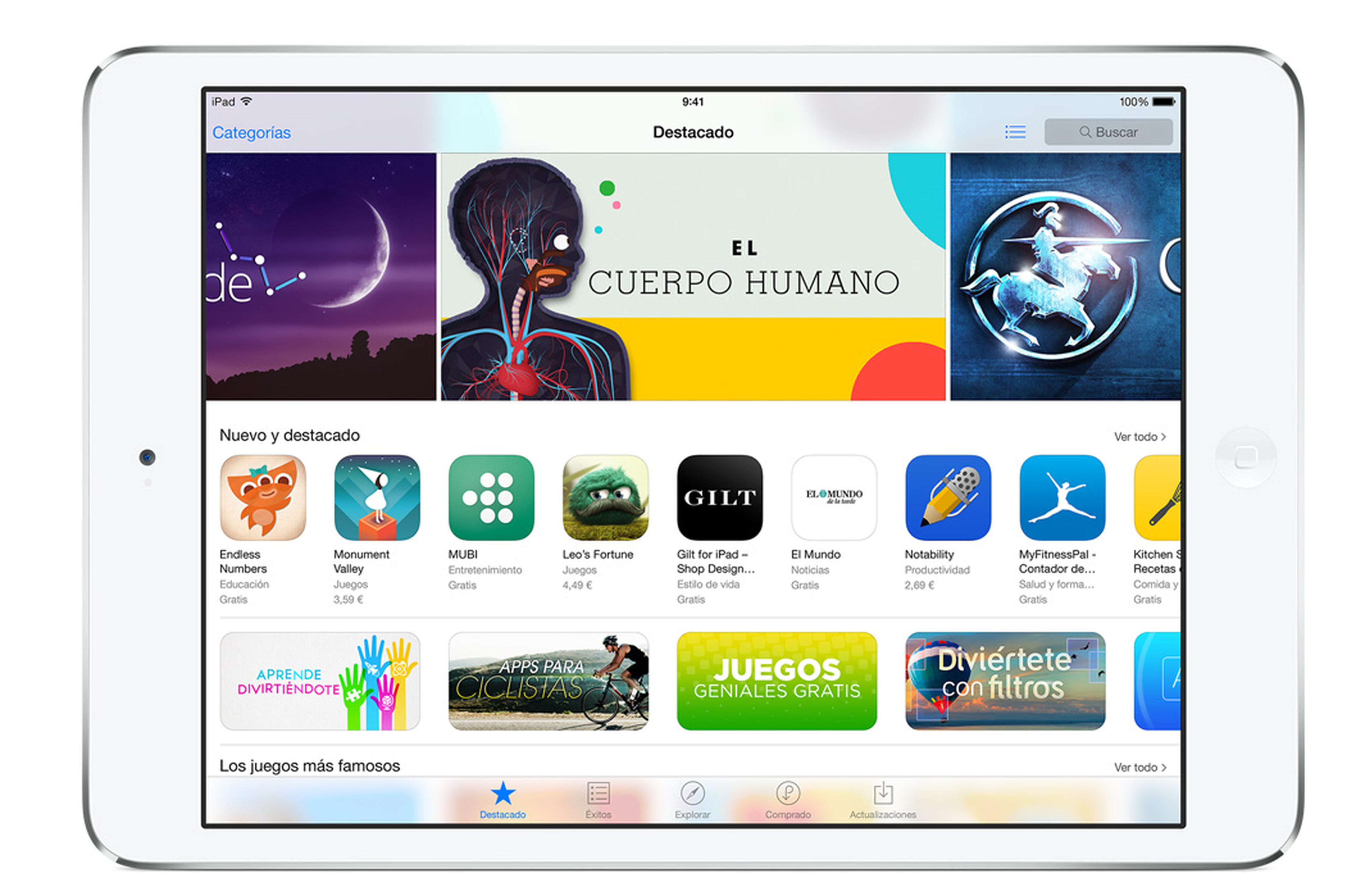
Si necesitas más información puedes consultar la lista de dispositivos compatibles con iOS 8.
- Crear una copia de seguridad
Una vez comprobada la compatibilidad y confirmar que tu dispositivo soporta el nuevo firmware de Apple, el siguiente paso lógico es realizar una copia de seguridad de tus archivos y aplicaciones.
Para ello lo más sencillo es hacer una copia de seguridad mediante iCloud, puesto que estamos hablando de cómo actualizar el iPhone o iPad a iOS 8 vía OTA. Para ello entra al menú ajustes de tu dispositivo y busca los ajustes de iCloud.
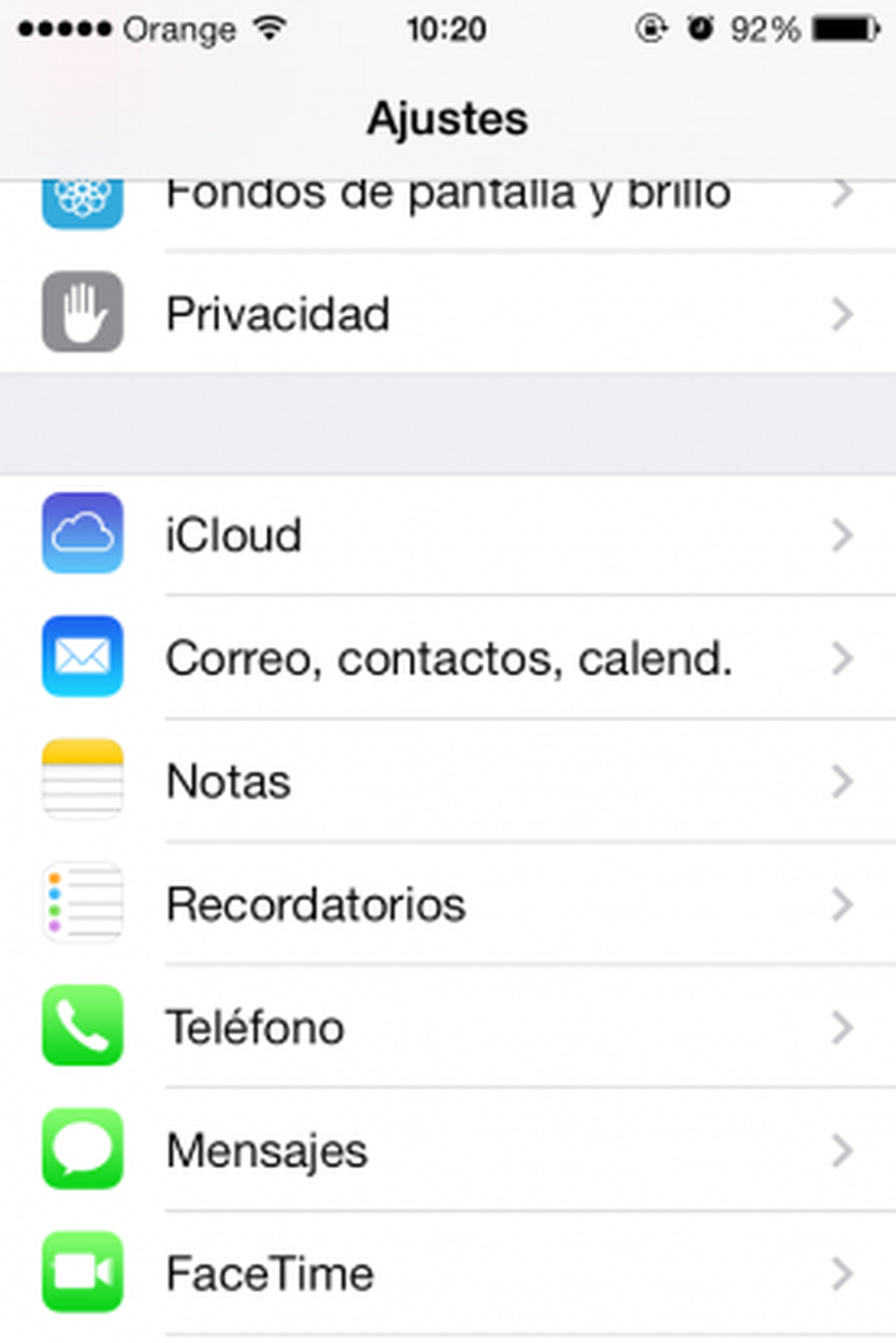
Una vez dentro del menú del servicio en la nube de Apple, tienes que seleccionar la opción de almacenamiento y copia.
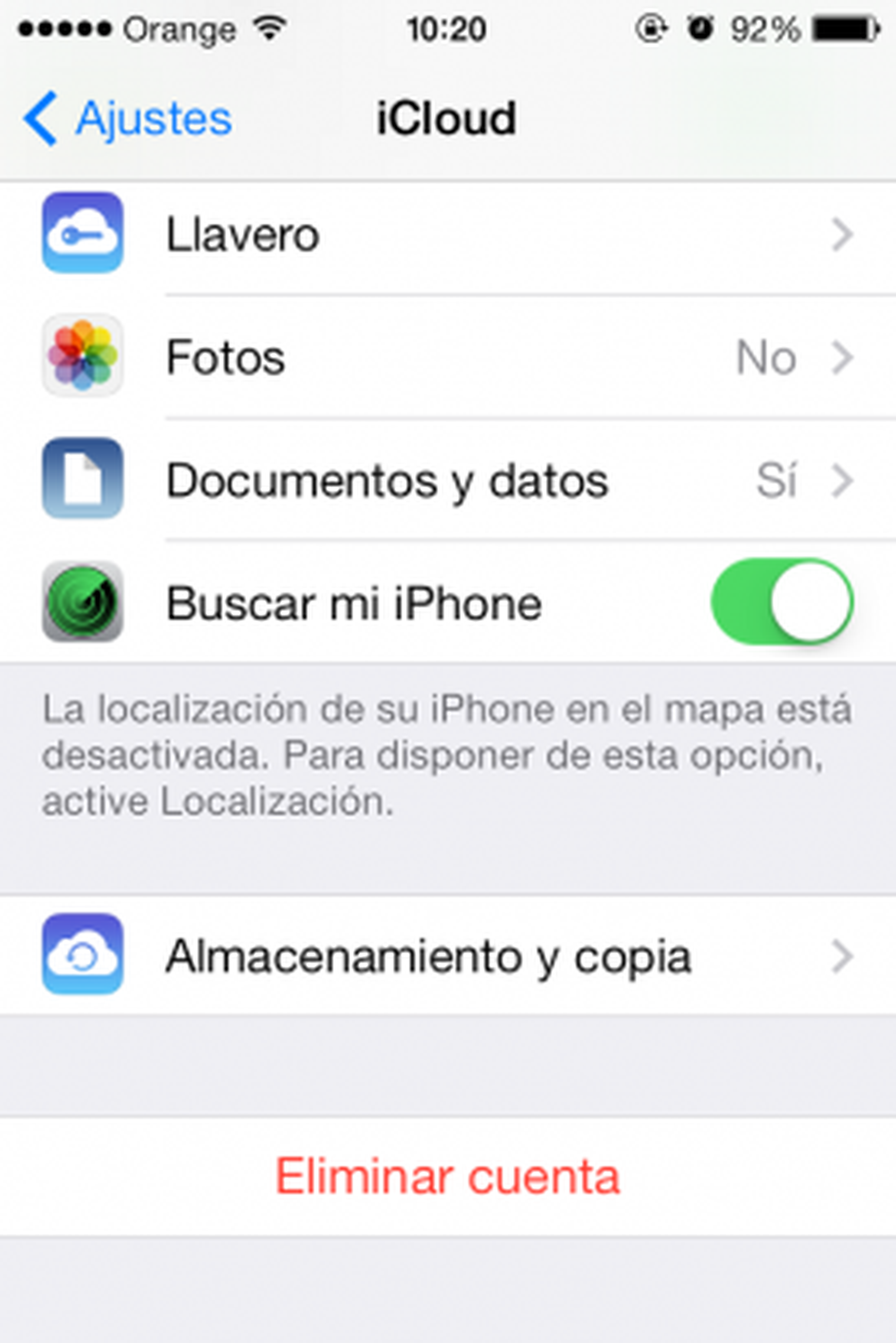
A continuación, simplemente debes elegir la opción de "realizar copia de seguridad ahora" y en breves momentos tendrás los datos de tu terminal a salvo en la nube, sin demasiadas complicaciones.
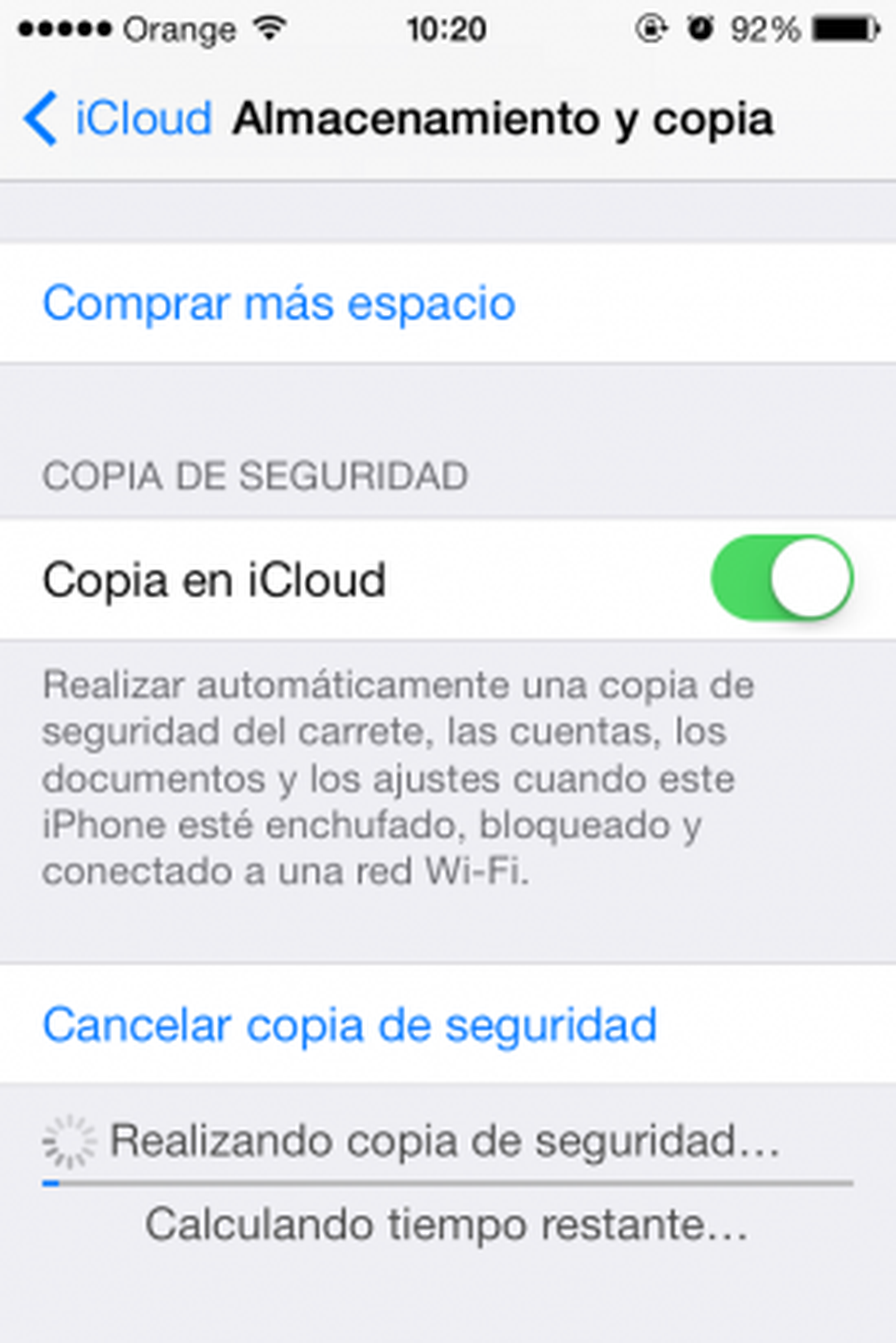
- Guarda imágenes y vídeos
Una copia de seguridad del dispositivo no siempre guarda las fotografías y vídeos que tenemos almacenadas en nuestros dispositivos, a pesar de tener activada la opción de fotos en Streaming del iPhone o iPad.
Por este motivo, y con el fin de evitar este tipo de problemas que pueden acarrear más de un disgusto, tendrás que conectar el iPhone al PC y salvar tus fotos y vídeos de forma manual
Una vez tengas el dispositivo conectado al ordenador, acceder al Finder o al explorador de Windows y localizar el terminal conectado. Acto seguido copia todo el contenido multimedia a una carpeta para mantener estos archivos a salvo.
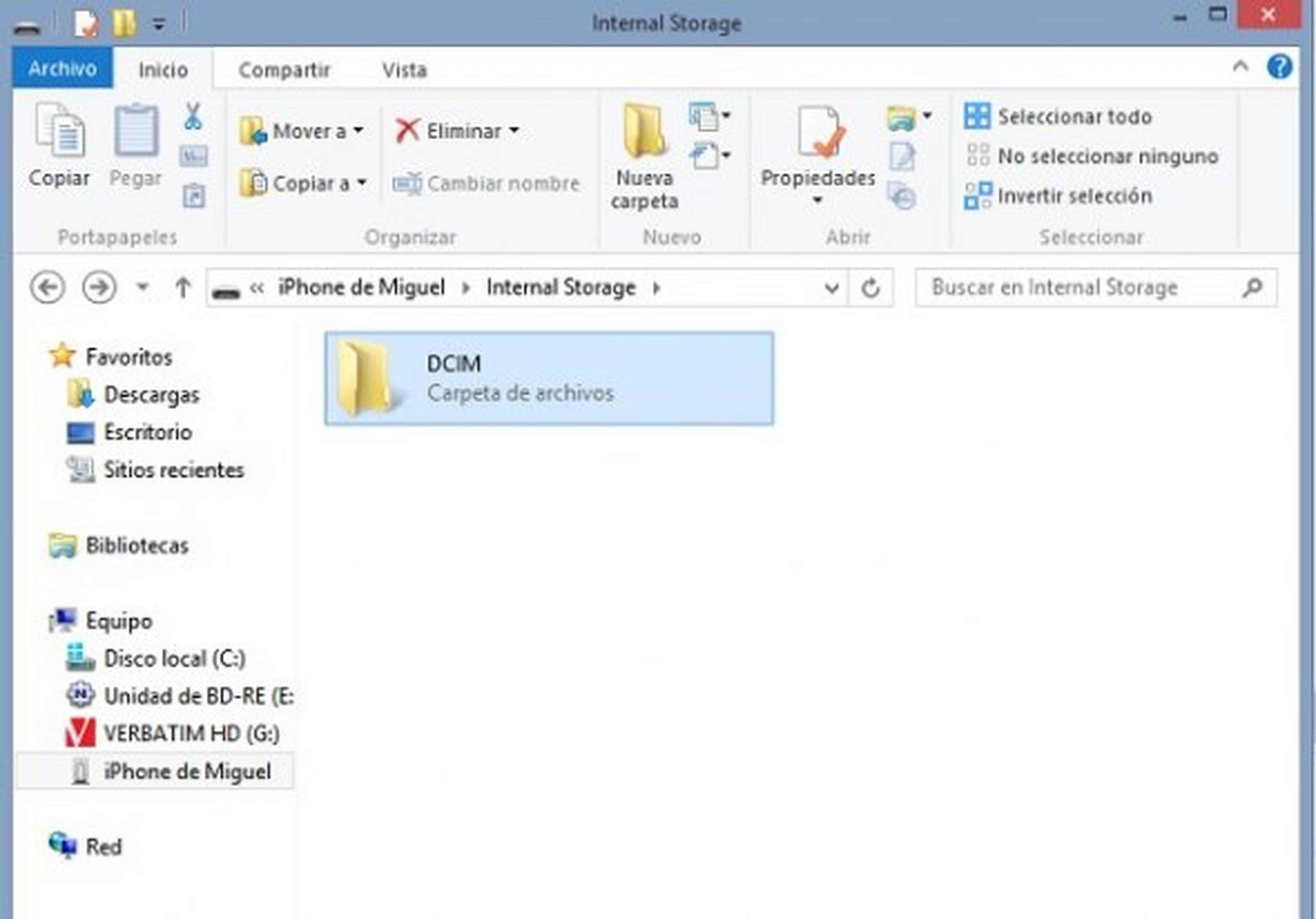
- Instala iOS 8
Ahora sí. Una vez que has realizado los pasos anteriores y tienes la seguridad de tener a salvo todos los datos que tenías en iOS 7, puedes actualizar tu dispositivo Apple a iOS 8.
Para ello entra en los ajustes del dispositivo y dentro de la pestaña general selecciona la opción de Actualización de software.
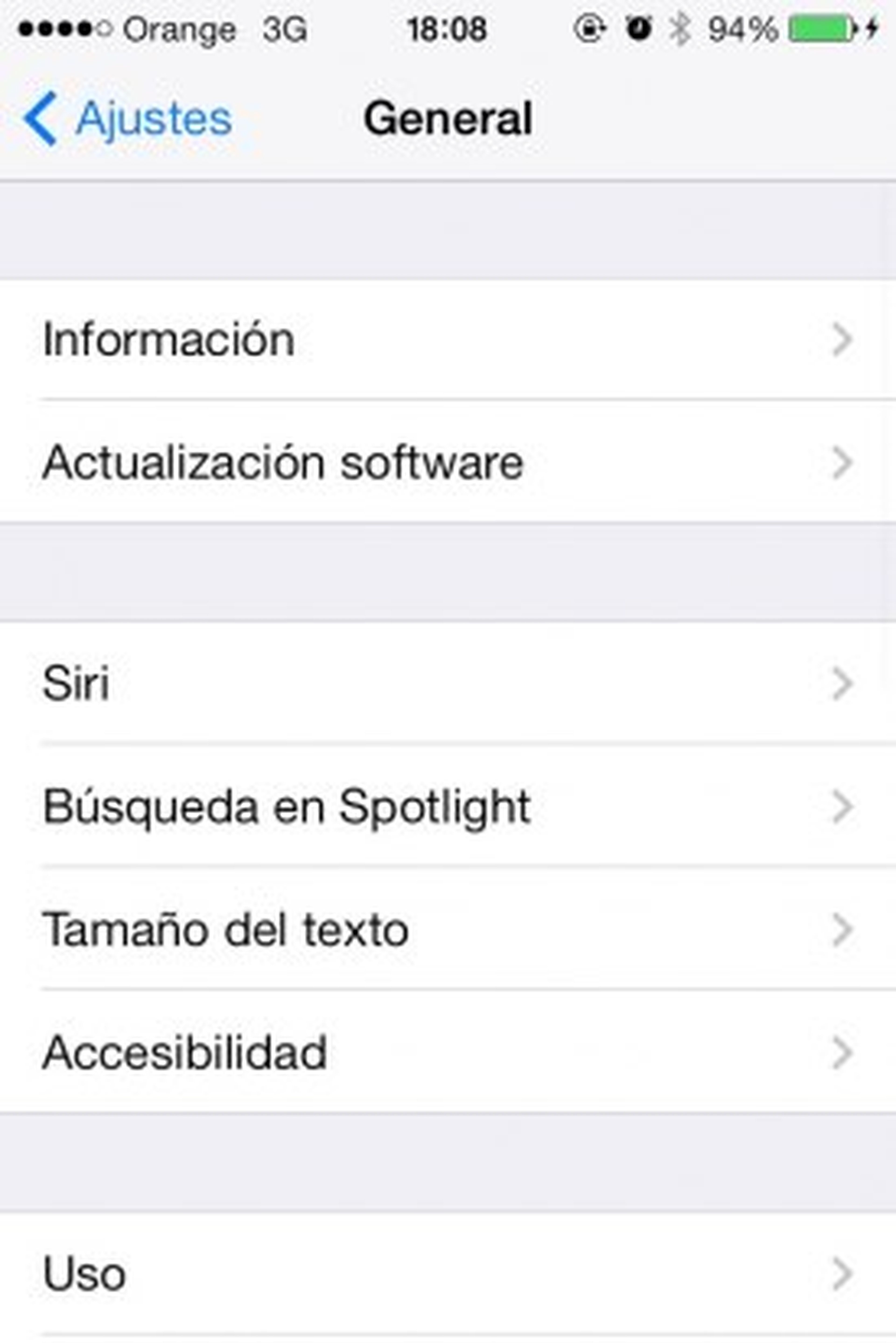
Verás que te aparece un mensaje diciendo que una nueva versión está disponible para tu dispositivo. Selecciona la opción "Descargar" y en seguida dará inicio la preparación de la actualización.
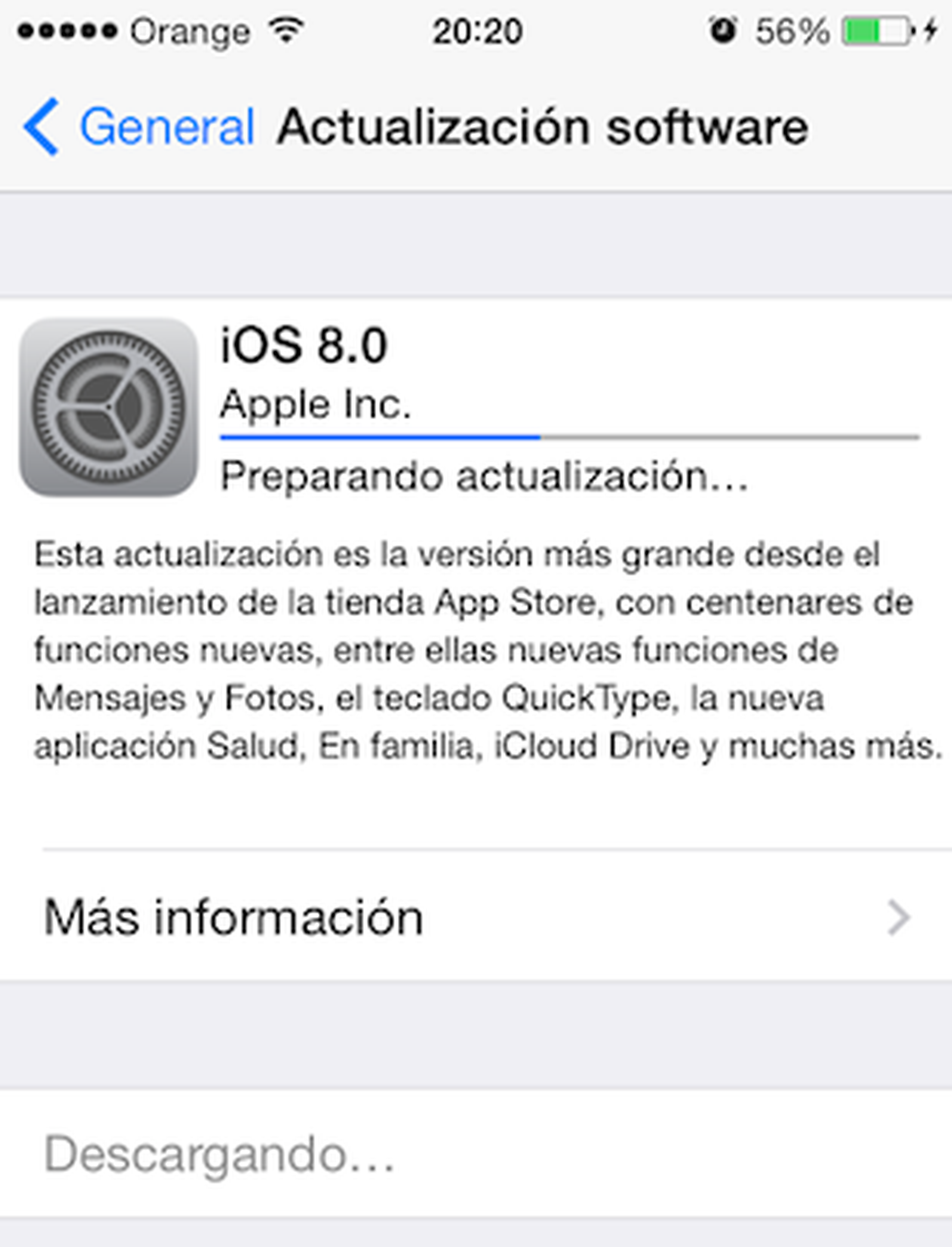
Si has seguido los pasos correctamente, pronto descubriras las nuevas funciones que presenta iOS 8, y podrás volver al apartado de actualización se software para comprobar que tu dispositivo ahora se encuentra actualizado a iOS 8.
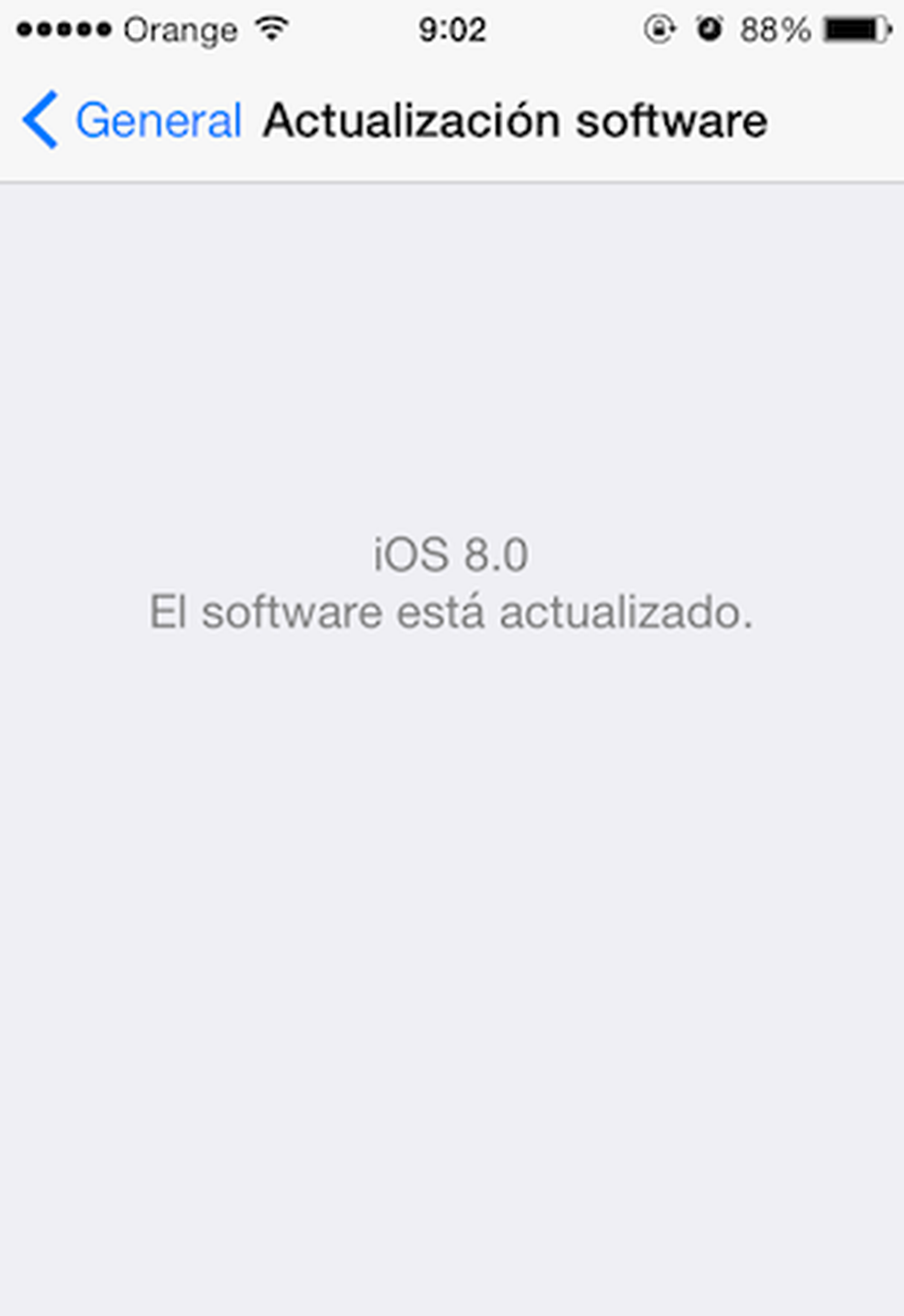
Vía iTunes
- Comprobar compatibilidad
Este paso es el mismo que has podido leer en la actualización de iOS 8 vía OTA, consistente en comprobar si tu iPhone, iPad o iPod es compatible con los requisitos del nuevo software.
- Crea una copia de seguridad
Para hacer la copia de seguridad a traves de iTunes conecta tu dispositivo al ordenador y realizar una sincronización completa en iTunes.
Si tienes marcada la opción correcta el teléfono empezará a sincronizarse automáticamente con iTunes, pero si no fuera así siempre puedes seleccionar el dispositivo de forma manual desde la barra superior de iTunes y hacer clic en el botón "Sincronizar". Aquí te mostramos pantallas capturadas en un iPad.
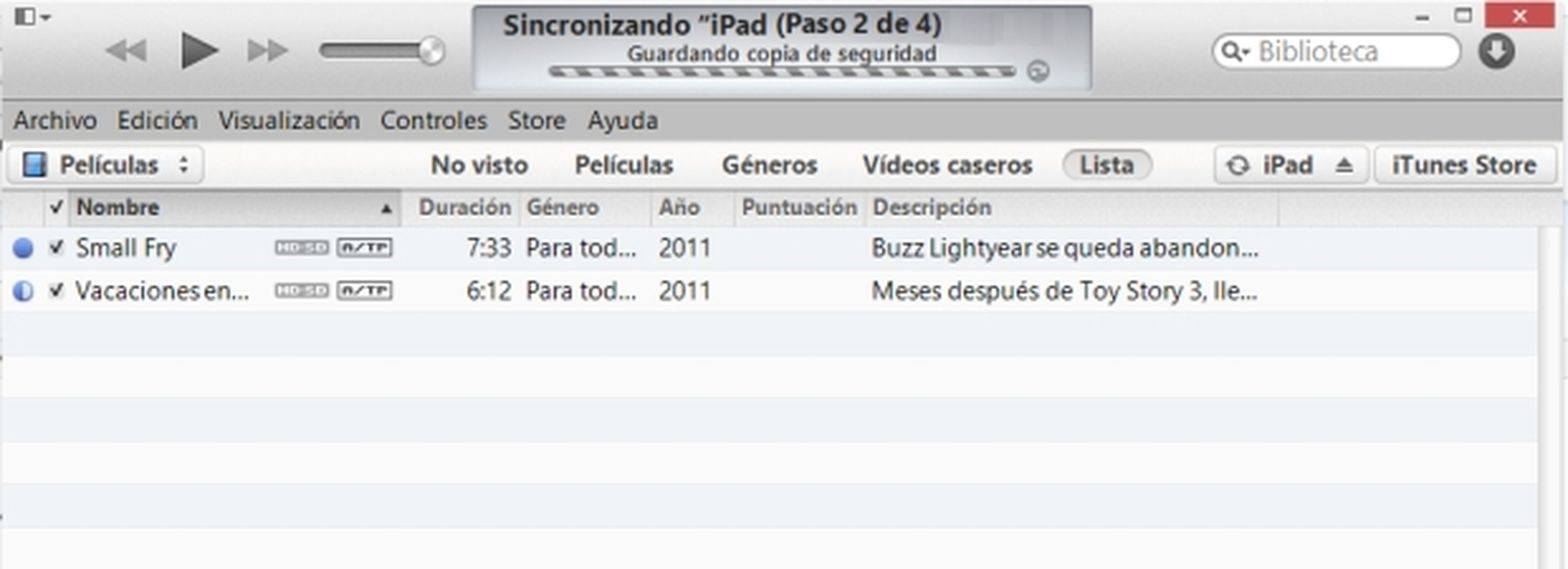
Acto seguido, debes llevar a cabo la copia de seguridad manual. Este paso no es necesario pero siempre viene bien para cubrirse las espaldas ante posibles pérdidas de información.
Para realizar esta copia simplemente basta con tener el terminal enchufado al PC, entrar a él a través de iTunes y seleccionar la opción "Realizar copia ahora" que está disponible en la pestaña "Resumen".
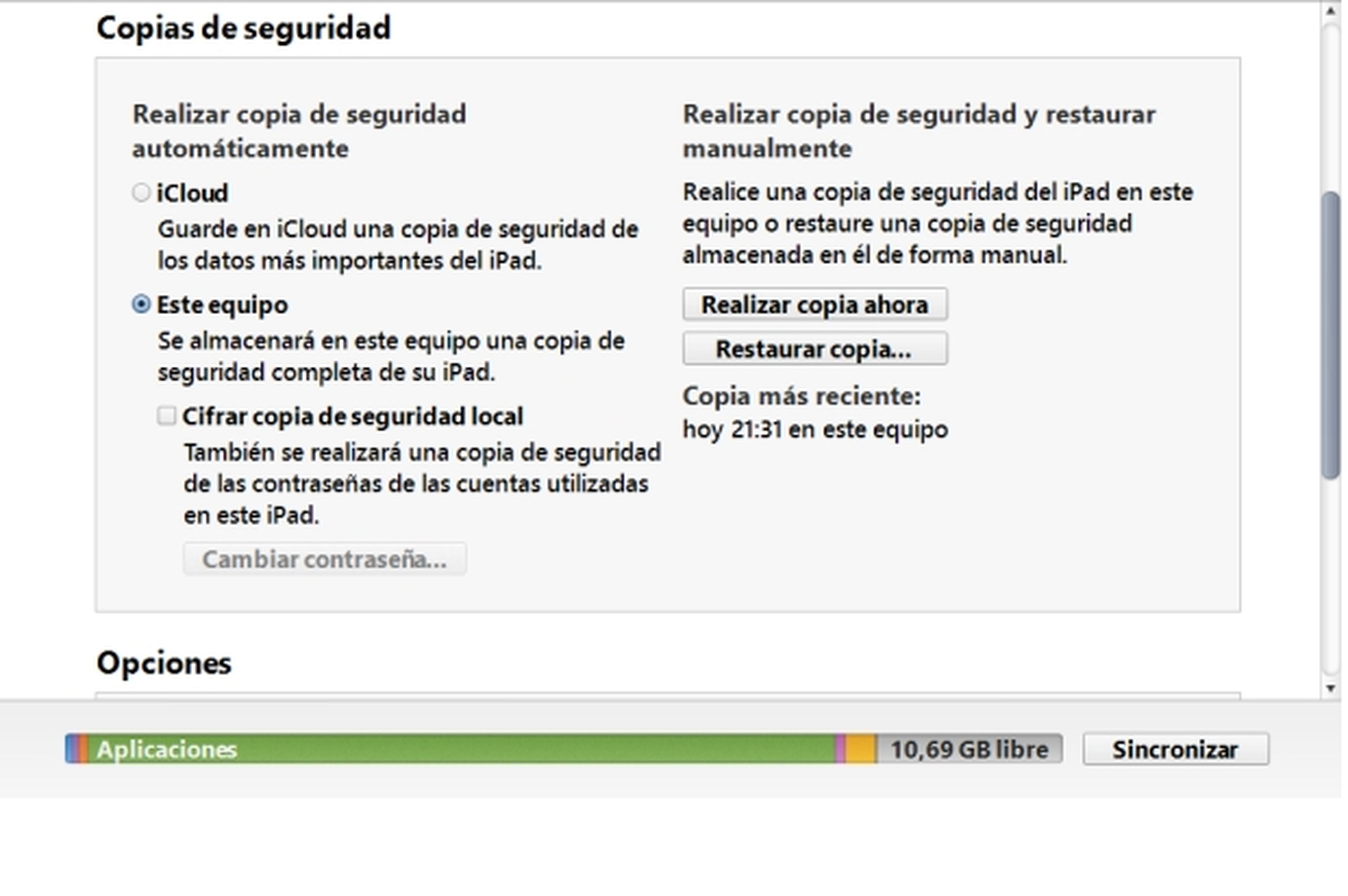
- Guarda imágenes y vídeos
Al igual que al realizar la copia de seguridad a través de iCloud, para evitar la pérdida de vídeos o fotografías, lo más fácil es conectar tu dispositivo al PC, acceder al explorador de Windows y localizar el terminal conectado.
Una vez localizado solo tienes que copiar todo el contenido multimedia a una carpeta para mantener estos archivos a salvo.
- Descarga la última versión de iTunes
Recuerda que para poder instalar el nuevo sistema operativo de Apple con total seguridad necesitas disponer de la última versión de iTunes. Si tu actual versión no se actualiza automáticamente, puedes descargar la última versión del programa desde la web oficial.
Ten paciencia, pues es algo que también está dando bastantes problemas debido al colapso de los servidores de Apple.
- Instala iOS 8
Conecta tu iPhone, iPod o iPad al ordenador. Abre iTunes y selecciona tu dispositivo desde su menú superior.
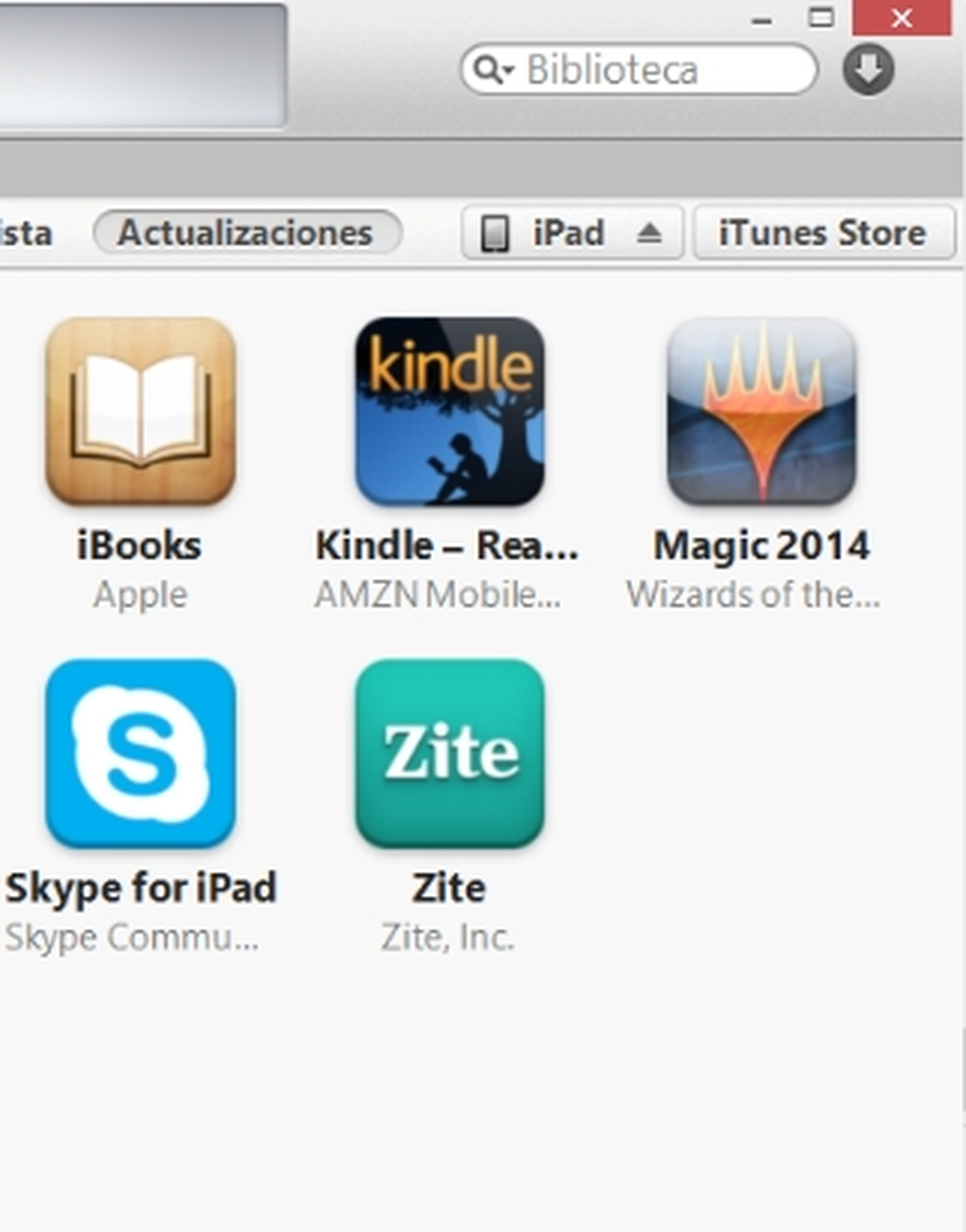
Ahora verás que tienes dos opciones: "Actualizar" o "Restaurar".
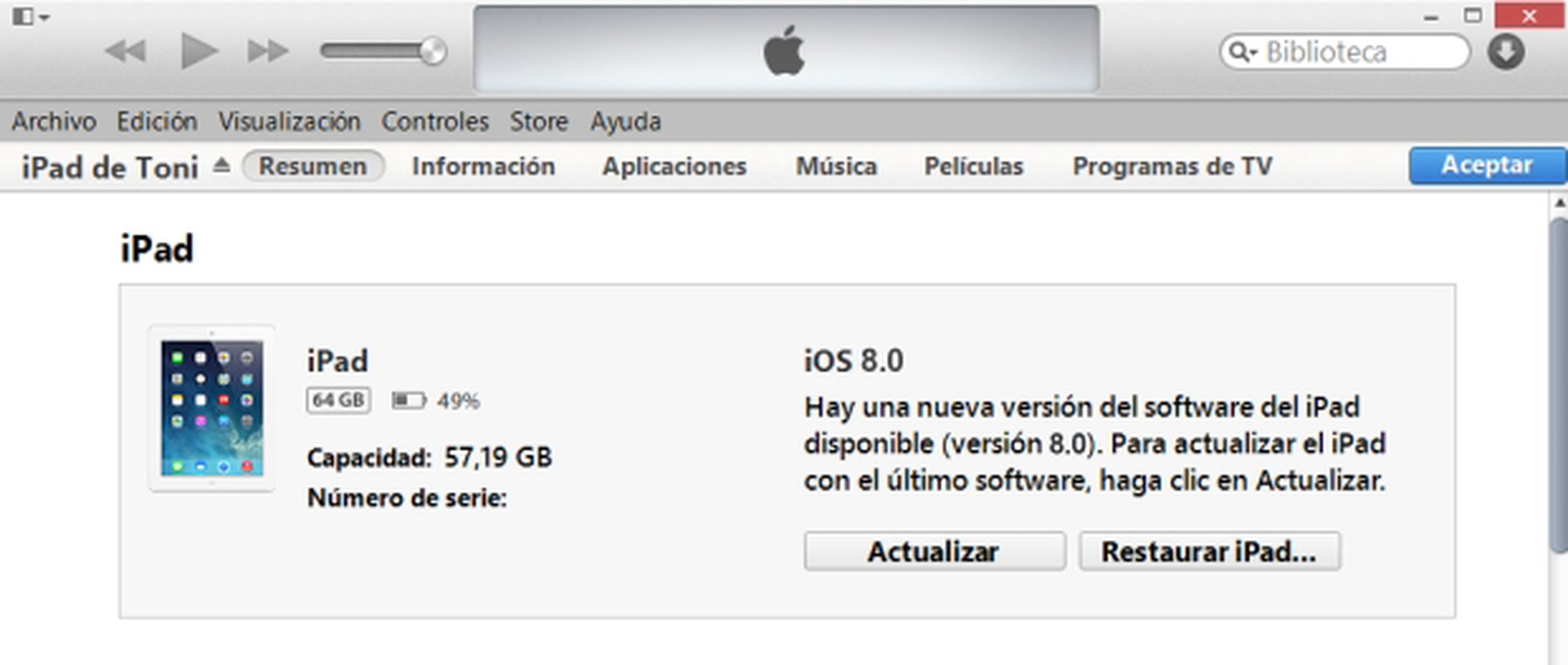
Si tu dispositivo nunca te ha dado fallos o problemas y su funcionamiento ha sido siempre óptimo, lo más sencillo es que selecciones la opción "Actualizar".
Si por el contrario has venido notando ciertos errores de funcionamiento en el dispositivo, o simplemente te gustaría dejar el teléfono o la tablet como si acabará de ser sacado de su caja, debes seleccionar la opción de "Restaurar".
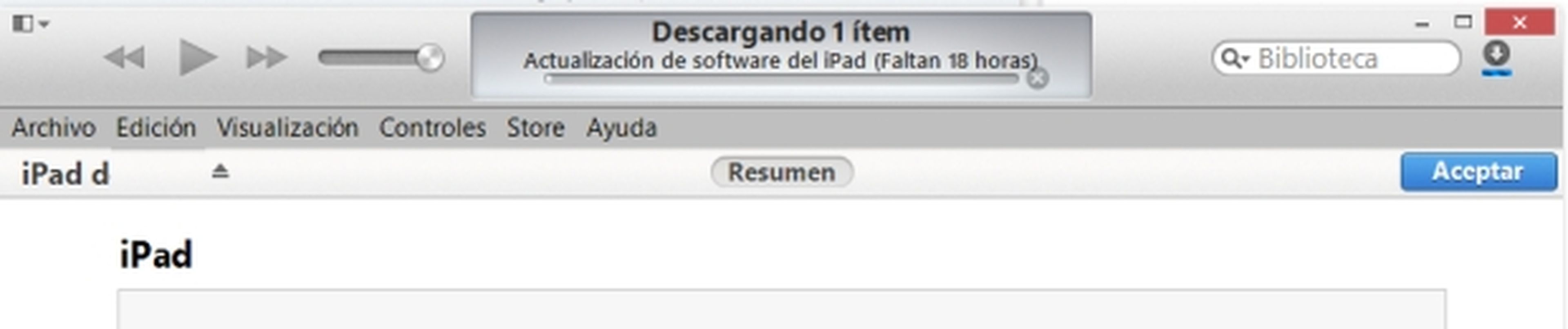
Al cabo de unos minutos (unas horas si actualizas el primer día, como puedes ver en la imagen) la instalación se completará y podrás disfrutar de iOS 8 en tu dispositivo Apple. ¡A disfrutarlo!
Conoce cómo trabajamos en ComputerHoy.
Etiquetas: iOS
